Wie kann ich meine E-Mail- und Kalender-Synchronisierung mit Microsoft Exchange verbinden?
Sie können Ihre E-Mail-Synchronisierung und Kalender-Synchronisierung über Exchange mit Ihrer E-Mail-Adresse und Ihrem Passwort verknüpfen.
Wenn Sie in Ihrem Account die Zwei-Faktor-Authentifizierung aktiviert haben, müssen Sie ein App-Passwort erstellen. Sie können der Anleitung von Microsoft auf dieser Seite folgen, um zu erfahren, wie dies funktioniert.
Server-Anmeldeinformationen
Sobald Sie Ihre E-Mail-Anmeldedaten eingeben, führen wir standardmäßig eine automatische Erkennung durch, um die besten Servereinstellungen zu ermitteln.
Wenn die Autoerkennung nicht automatisch funktioniert, müssen Sie bei der Authentifizierung über den Authentifizierungsfluss möglicherweise manuell erweiterte Einstellungen zur Authentifizierung Ihres Accounts eingeben.
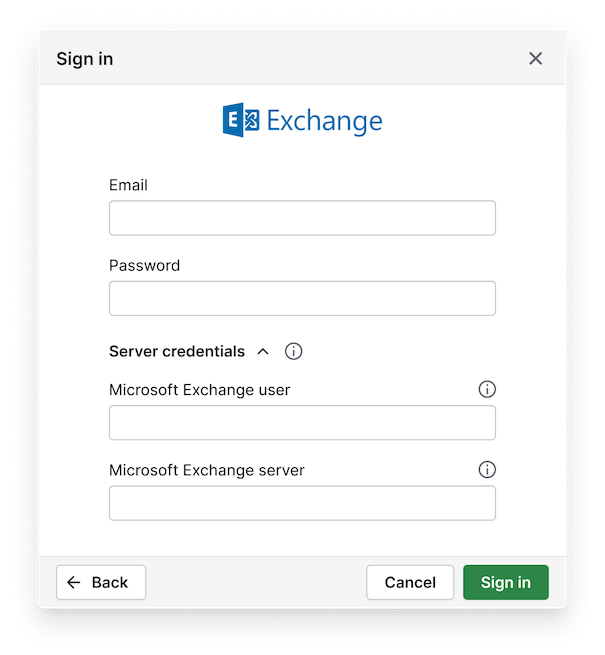
Wenn sich Ihr Nutzername in Exchange von Ihrer E-Mail-Adresse unterscheidet, müssen Sie ihn in den Erweiterten Einstellungesoptionen eingeben. Er kann im Format [email protected] oder DOMAIN\username eingegeben werden und entspricht normalerweise Ihrem Windows-Login.
Unter Exchange Server müssen Sie die Adresse Ihres Exchange-Servers eingeben (z. B. mail.yourExchangeServer.com). Diese Adresse können Sie in der Adressleiste sehen, wenn Sie sich in die Webapp von Outlook einloggen.
Sprechen Sie mit Ihrem Exchange-Admin
Wenden Sie sich für die korrekten Verbindungseinstellungen wenn nötig an Ihren Exchange- oder IT-Administrator. Diese sollten in der Lage sein, Ihnen die erforderlichen Verbindungsinformationen für diesen Schritt zu geben.
Dieses kurze Videobeispiel zeigt, wie sich Ihre Nutzer mit erweiterten Exchange-Serverinformationen anmelden können.
Verbindungsprobleme
Wenn Sie die Angaben korrekt eingegeben haben, die Anmeldung aber dennoch nicht funktioniert, kann das an Verbindungsproblemen liegen. Bitte vergewissern Sie sich, dass Sie keinen Servernamen eingegeben haben, der VPN-Zugriff benötigt.
Zusätzliche Informationen
Es kann vorkommen, dass der Nutzername und die Serverdetails korrekt eingegeben wurden, aber die Synchronisierung des Accounts aber dennoch nicht funktioniert. Dies passiert nur selten und wir empfehlen Ihnen, sich zunächst an Ihren Exchange-Administrator in Ihrem Unternehmen zu wenden.
Wenn das Problem weiterhin besteht, können Sie sich mit einer detaillierten Beschreibung des Problems an unser Support-Team wenden.
War dieser Artikel hilfreich?
Ja
Nein